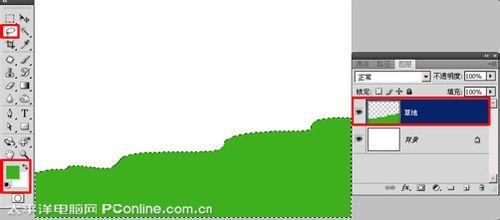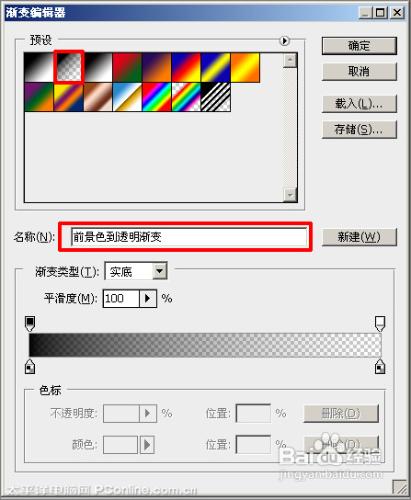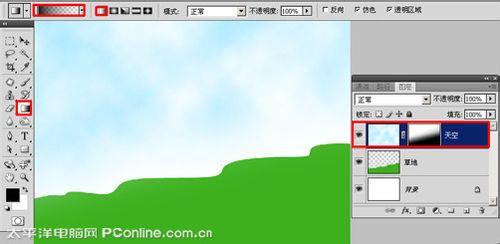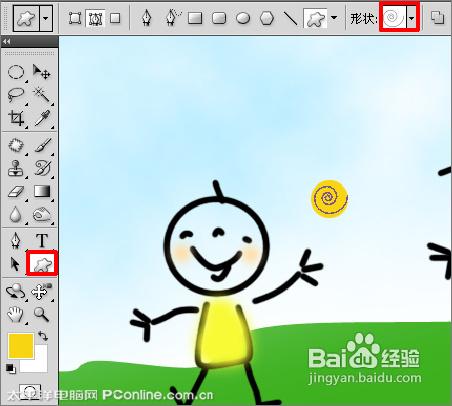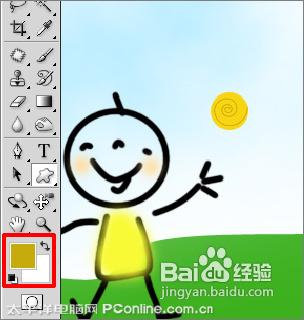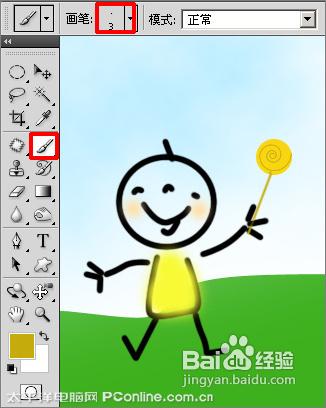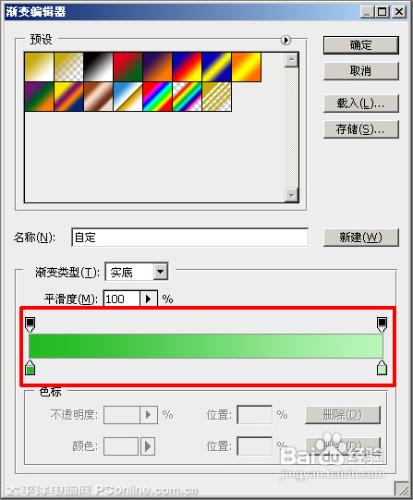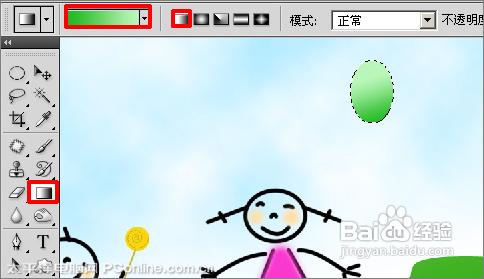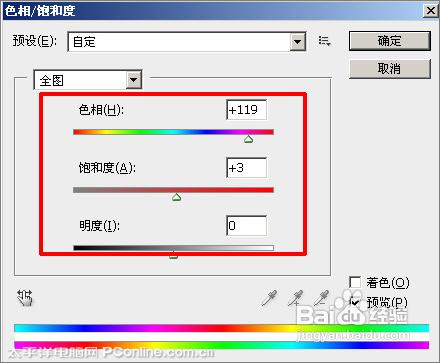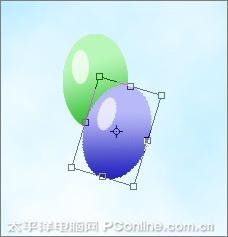六一兒童節,是全世界少年兒童的節日,在此祝小朋友們節日快樂!現在使用Photoshop CS4製作兒童節賀卡。首先我們先看看最終效果圖:
步驟/方法
1、執行選單:“檔案”/“新建”(快捷鍵Ctrl+N),新建檔案,設定名稱:六一兒童節賀卡;寬度:297畫素;高度:210畫素;解析度:72畫素,如圖1所示。
圖1
2、執行選單:“圖層”/“新建”/“新建圖層”(快捷鍵Ctrl+Shift+N),新建圖層並命名為“草地”,前景色設定為:#3db01d,選擇套索工具,框出選區,按Alt+Delete鍵,填充顏色,如圖2所示。
圖2
3、執行選單:“圖層”/“新建”/“新建圖層”(快捷鍵Ctrl+Shift+N),新建圖層並命名為“天空”,前景色設定為:#a3e6ff,執行選單:“濾鏡”/“渲染”/“雲彩”,如圖3所示。
圖3
4、單擊圖層下方的新增圖層蒙版按鈕,給天空圖層新增蒙版,選擇漸變工具,單擊工具選項欄上的漸變編輯器按鈕,彈出“漸變編輯器”對話方塊,選擇“前景色到透明漸變”樣式,如圖4所示;使用漸變工具,工具選項欄選擇“線性”,從下到上拖曳出漸變,如圖5所示。
圖4
圖5
5、執行選單:“圖層”/“新建”/“新建圖層”(快捷鍵Ctrl+Shift+N),新建圖層並命名為“小女孩”,按D鍵恢復預設顏色,使用畫筆工具,在工具選項欄上設定畫筆大小為:尖角5畫素,描繪出小女孩,如圖6所示;新建圖層命名為“小男孩”,一樣方法,描繪出小男孩,如圖7所示。
圖6
圖7
6、執行選單:“圖層”/“新建”/“新建圖層”(快捷鍵Ctrl+Shift+N),新建圖層並命名為“顏色”,前景色設定:#fa37cf,使用畫筆工具,在工具選項上設定畫筆大小為:柔角40畫素,描繪出裙子的顏色,如圖8所示;設定前景色為:#f8fa36,描繪出小男孩的衣服顏色,如圖9所示。
圖8
圖9
7、設定前景色為:#ffe0aa,使用畫筆工具,在工具選項欄設定畫筆大小為:柔角27畫素,描繪出臉暈顏色,如圖10所示。
圖10
8、按Ctrl+Shift+N鍵,新建圖層並命名為“糖”,前景色設定為:#f8d512,選擇橢圓選框工具,框選出橢圓,按Alt+Delete鍵 填充顏色,如圖11所示。
圖11
9、選擇自定形狀工具,在工具選項欄上的形狀裡選擇:“螺線”,繪製出螺線,如圖12所示;設定前景色為:#b99f0f,按Ctrl+Enter鍵得到選區,按Atl+Delete鍵填充顏色,按Ctrl+D鍵取消選區,如圖13所示。
圖12
圖13
10、使用畫筆工具,在工具選項欄設定畫筆大小為:尖角3畫素,按住Shift鍵,繪製出直線,如圖14所示。
圖14
11、按Ctrl+Shift+N鍵,新建圖層並命名為“汽球”,選擇橢圓選區工具,框選出橢圓,如圖15所示。
圖15
12、選擇漸變工具,單擊工具選項欄上的漸變編輯器按鈕,彈出“漸變編輯器”對話方塊,設定顏色,如圖16所示;使用漸變工具,工具選項欄選擇“線性”,從下到上拖曳出漸變,如圖17所示。
圖16
圖17
13、按Ctrl+Shift+N鍵,新建圖層並命名為“高光”,按X鍵切換顏色,選擇橢圓工具,框選出橢圓 ,再按Alt+Dele鍵填充白色,在圖層面板不透明度為:70%,如圖18所示。
圖18
14、 按Ctrl+E向下合併圖層,按Ctrl+J鍵複製出汽球副本,執行選單:“影象”/“調整”/“色相/飽和度”,設定引數如圖19所示;按Ctrl+T鍵變換調整位置,如圖20所示。
圖19
圖20
15、按Ctrl+J鍵複製圖層副本,再按Ctrl+T鍵變換調整位置,如圖21所示。
圖21
16、按Ctrl+Shift+N鍵,新建圖層並命名為“線”,使用鋼筆工具,繪製線,如圖22所示。
圖22
17、選擇畫筆工具,在工具選項欄上設定畫筆大上為:尖角1畫素,不透明度為:80%,切換到路徑面板,單擊用畫筆描邊路徑,如圖23所示。
圖23
18、按Ctrl+E向下合併圖層,合併到“汽球”,如圖24所示。
圖24
19、按Ctrl+J鍵複製出“汽球副本”,使用移動工具,移動汽球,如圖25所示。
圖25
20、選擇橫排文字工具,輸入“六一兒童節快樂!”,在工具選項欄上設定字型為:華康娃娃體ws(p),大小為:50點,給文字不同顏色,如圖26所示。
圖26
21、按Ctrl+Shift+N鍵,新建圖層並命名為“圖案”,選擇自定形狀工具,在工具選項欄上的形狀裡選擇形狀,給不同顏色,如圖27所示。
圖27
最終效果圖